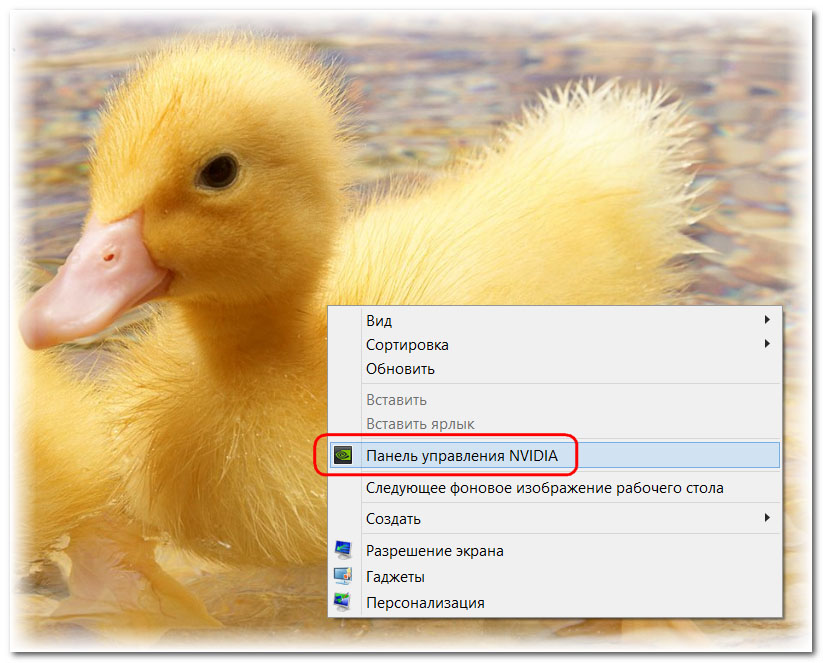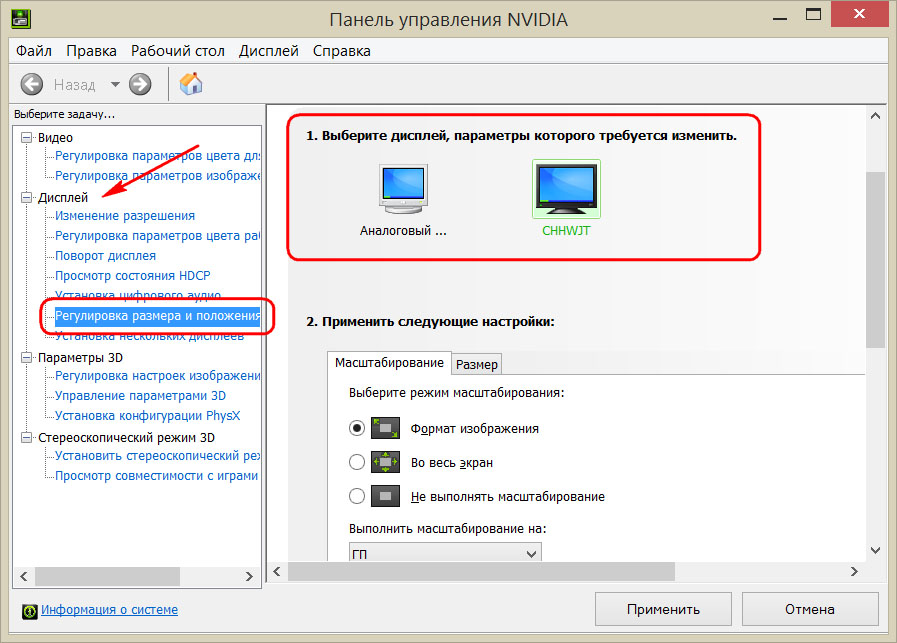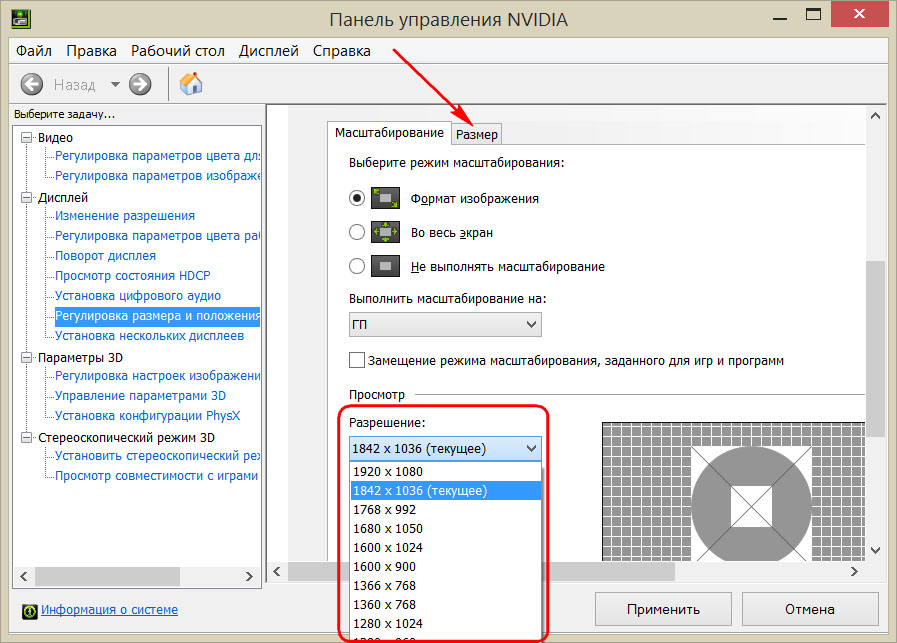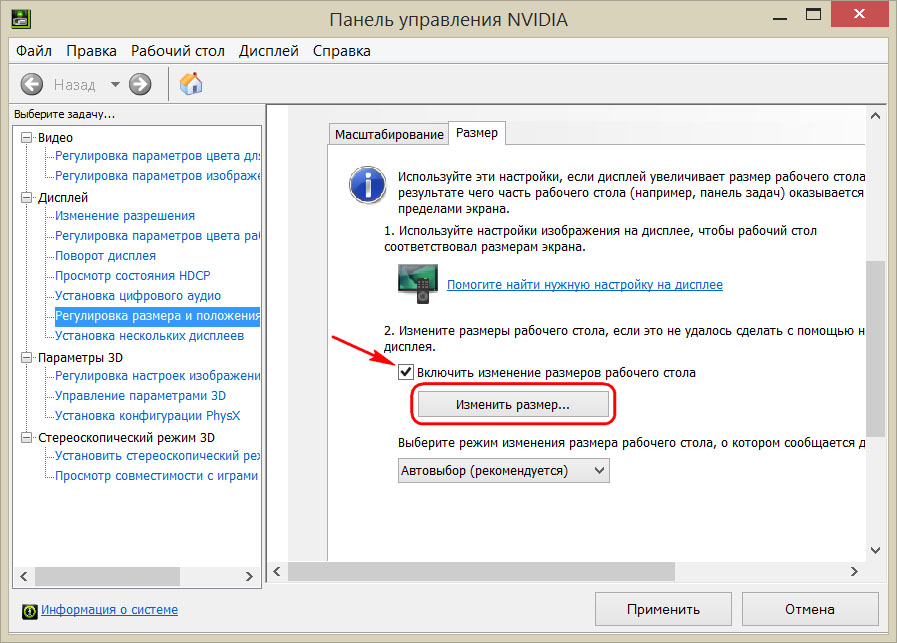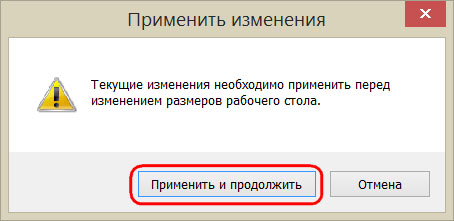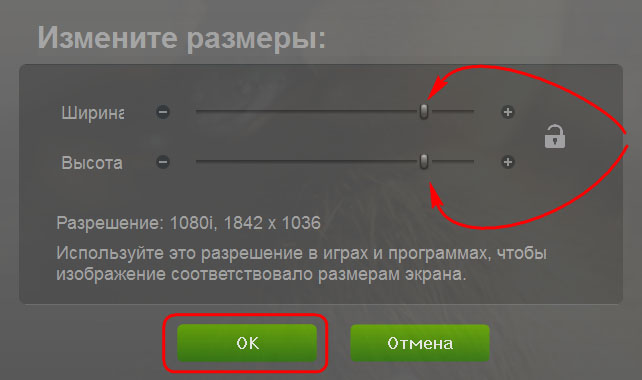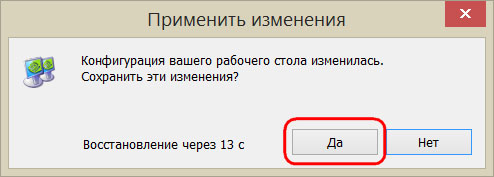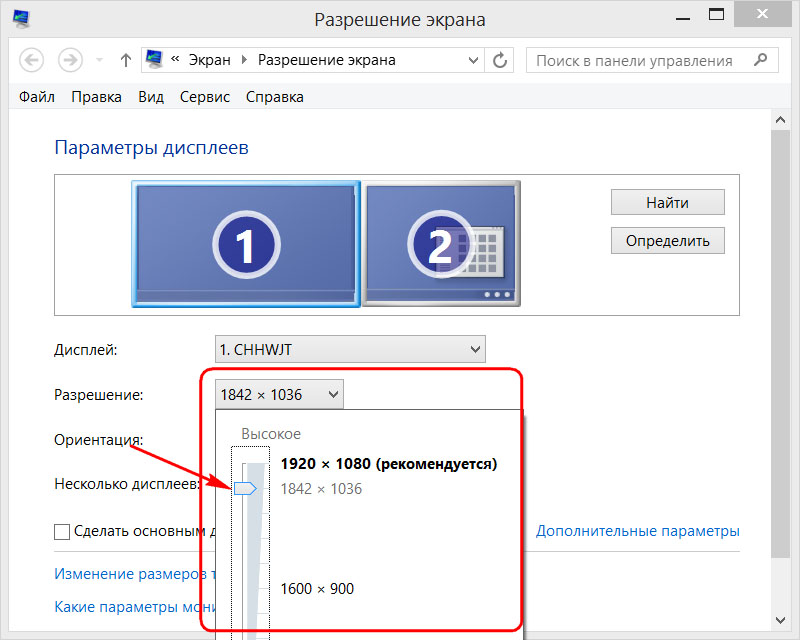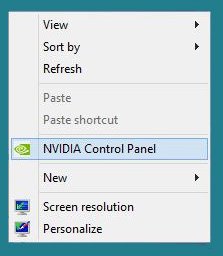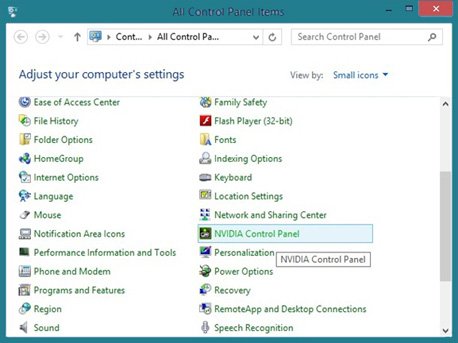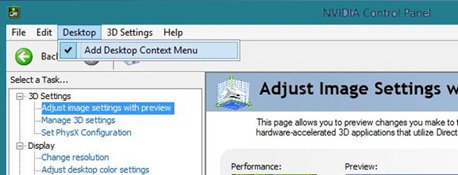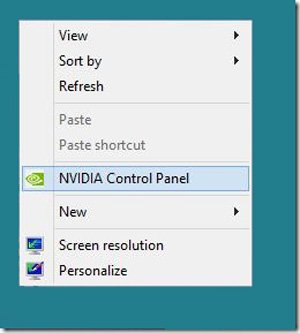Этот материал написан посетителем сайта, и за него начислено вознаграждение.
Первым «жирным голубем», повышающим производительность в играх за счет некоторого ухудшения графики, была технология DLSS. Она помогала первым картам серии RTX «переваривать» «священные лучи Хуанга», которые очень значительно снижали производительность даже топовых карт семейства Тьюринг. И работала она исключительно на картах серии RTX.
Но, спустя некоторое время, компания AMD выпускает свой ответ: технологию FSR, которая не требовала для работы наличия тензорных ядер и работала на всех видеокартах.
Оставалось дело за малым — расторопностью игроделов. В свое время я тестировал эту технологию в игре Terminator Resistance. И ее работа мне понравилась, хотя конкретно в этой игре для моей видеокарты была бесполезной.
рекомендации
3080 дешевле 70 тр — цены снова пошли вниз
Ищем PHP-программиста для апгрейда конфы
3070 Gainward Phantom дешевле 50 тр
13700K дешевле 40 тр в Регарде
16 видов <b>4070 Ti</b> в Ситилинке — все до 100 тр
-17% на RTX 4070 Ti в Ситилинке
3060 дешевле 30тр в Ситилинке
3070 Ti дешевле 60 тр в Ситилинке
3070 Gigabyte Gaming за 50 тр с началом
Компьютеры от 10 тр в Ситилинке
3070 дешевле 50 тр в Ситилинке
MSI 3050 за 25 тр в Ситилинке
3060 Gigabyte Gaming за 30 тр с началом
13600K дешевле 30 тр в Регарде
4080 почти за 100тр — дешевле чем по курсу 60
-19% на 13900KF — цены рухнули
12900K за 40тр с началом в Ситилинке
RTX 4090 за 140 тр в Регарде
3060 Ti Gigabyte за 42 тр в Регарде
И вот теперь «родной дядя Хуанг» обрадовал нас новостью: все обладатели более-менее современных видеокарт от NVidia, имеют возможность получить аналог FSR во всех играх.
Достаточно только скачать драйвер 496.76.Основы были заложены уже давно, когда в драйвере появилась функция масштабирования изображения и повышения резкости с настройкой зернистости (тот самый шарп).
Ну и, так как, GTX 1070 уже давно звезд с небес не хватает, то стоит проверить, что данная функция даст с точки зрения производительности.
Система:
Процессор i7-8700t (рабочие частоты 3800-3900 МГц)
Оперативная память: 16 Гб, таковая частота 2666 МГц (14-16-16-32 cr1)
Материнская плата: AsRock B360 Fatality Gaming K4
Видеокарта: EVGA GTX 1070 FTW
Операционная система: Windows 10 LTSC
Монитор: 1920х1080
Тестирование на драйвере 496.76 было приостановлено по двум причинам: просто безобразная работа с изображением и выход хот фикса 496.84, который как раз и должен был решит некоторые проблемы.
Мысли по началу были просто грандиозными: куча игр, где можно проверить работу масштабирования. Но…реальность оказалась гораздо суровее.
Для начала некоторое введение в работу данной технологии применительно к разрешению 1080р.
После установки драйвера нам надо на главной странице панели управления NVidia выбрать функцию масштабирования изображения. По умолчанию резкость стоит на уровне 50%,но для каждой игры его можно выставить индивидуально.
Также стоит поставить галочку на функции «индикатор в оверлее». Это очень полезная функция, как выяснилось далее.
При активации масштабирования, в разрешении 1080р нам становятся доступны новые разрешения, которые появятся в меню игр: 1632х918, 1477х831, 1280х720, 1129х635.
По идее, это аналогично уровням качества в настройке FSR от AMD.
Теперь об индикаторе масштабирования. При работе только резкости изображения, в левом верхнем углу экрана появляется синяя надпись NIS, при задействовании технологии масштабирования надпись становится зеленой. Мелочь, но она показывает, работает функция или нет.
Подробнее про работу данной технологии написано на сайте NVidia .
Для начала я попробовал работу данной технологии в игре Horizon Zero Dawn. Но она отказывалась работать. Работает только резкость. При изменении разрешения на 1632х918 просто уменьшается разрешение, но масштабирование не работает.


Очень неприятно…
Далее идем в Shadow of the Tomb Raider. Тут масштабирование сработало. Но вот результат меня вообще не удовлетворил.
Настройки игры максимальные, сглаживание ТАА.
Для начала — работа при отключенном масштабировании в разрешении 1920х1080:
Теперь выбираем разрешение наиболее приближенное к модифицированному — 1600х900:
Все выглядит логично: снижение разрешения делает картинку более расплывчатой, но повышает фпс.
Теперь включаем масштабируемость в драйвере. Резкость стоит по умолчанию на 50%. В игре выставляем разрешение 1632х918. NIS горит зеленым, значит масштабируемость работает (но на скриншотах не отображается):
К сожалению, скриншоты до конца не передают качество картинок. Ухудшение изображения заметно, но фпс вырос. Посчитаем процент прироста: 10%, не густо…
Для более подробного сравнения скриншотов отправляемся сюда: SOTTR.
Следующей игрой будет Immortals Fenyx Rising.
Настройки игры кастомные: высокие, кроме текстур (очень высокие), отключено размытие.
Нативное 1080р:
Теперь 1600х900:
Применение масштабирования (1632х918, 50% резкости):
Совсем не впечатляет, а прирост жалкие 5%…
Сравнение картинок — Immortals Fenyx Rising.
Переходим к игре на движке Cry Engine — Sniper Ghost Warrior Contracts 2.
1920х1080, настройки максимальные Fidelity CAS отключена:
Настройки графики те же, разрешение 1600х900:
Масштабирование 1632х918:
18% прироста производительности. И опять мое мнение, которое в полной мере не подтверждается скриншотами: в этой игре работа масштабирования (из протестированных игр) самая лучшая.
Слайдер Sniper Ghost Warrior Contracts 2.
Теперь сравним технологию от NVidia лоб в лоб с конкурентом — FSR. В качестве тестовой площадки выступает игра Terminator Resistance.
Сначала нативное разрешение 1920х1080, настройки графики максимальные:
Теперь с FSR с пресетом Ultra Quality (1477х831):
Пресет Quality (1280х720):
Отключаем технологию FSR и задействуем модификатор разрешения:
Разницу в изображении ищите сами. А вот с приростом фпс…АМД дает нам 36% в ультра качестве. НВидиа — почти 9%.
Да, разрешения разные, но особой разницы в изображении я не вижу. Уж точно не в пользу технологии НВидиа. А прирост ничтожный.
Слайдер Terminator Resistance.
Что по итогу? Вывод мой сугубо субъективный.
Технология от NVidia крайне сырая. Я точно также могу в старом драйвере снизить разрешение до 1600х900 и выкрутить желаемый уровень резкости, настроив попутно уровень зернистости.
Пока мой личный «рейтинг» технологий повышения производительности такой:
DLSS (сужу чисто по видео и скриншотам), немного от нее отстает более простая, но «народная» FSR и в конце списка, припадая на обе ноги, плетется новинка от NVidia.
Этот материал написан посетителем сайта, и за него начислено вознаграждение.
Имею такую конфигурацию ПК: i5 4690, 16Gb DDR3 (2*8Gb), GTX 970, SSD + HDD; Windows 10 2004, nvidia 452.06 driver.
Был монитор 22″ 1080p, прослуживший 9,5 лет и завершивший свой жизненный цикл. Чуть больше полугода перебивался на телевизоре 19″ 720p. Недавно разжился 27″ 1440p 144 Hz монитором. На вырост и под будущее обновление ПК. Нативное 1440p в играх запустить то можно, но железо уже откровенно на грани (сейчас стоят Horizon Zero Dawn и RDR2). Так что в игре выставлено разрешение 1080p. Мыльно, да (RDR2 откровенное мыло, Horizon ещё терпимо). Отчасти спасает ситуацию фильтр резкости через драйвер nvidia.
Но вот заметил неприятный момент — если в игре выставлено разрешение 1080p, а на рабочем столе нативное 1440p, то при сворачивании игры рабочий стол тоже становится 1080p. Все значки рабочего стола, окна увеличиваются в размерах. Когда закрываешь игру всё возвращается в норму — рабочий стол вновь 1440p.
Собственно вопросы — можно ли с этим как-то бороться? Почему разрешение в игре и во время игры приоритетнее системного?
1. Как сделать так, чтобы при нативном 1440p разрешении, но в игре при разрешении 1080p при её сворачивании рабочий стол оставался в 1440p
2. В «Панели управления» Nvidia есть меню «регулировка размера и положения рабочего стола». Там можно выставить масштабирование через ГП или дисплей. Есть галочка «заместить». Что выбрать там, надо ли ставить галочку?
3. В «Панели управления» Nvidia есть меню «управление параметрами 3D» — глобальные/программные настройки — увеличение резкости изображения. Там есть галочка «масштабирование с помощью ГП». Надо ли её ставить и не перекликается ли это с вопросом выше?
P.S.
Оконный режим/безрамочный оконный режим не подходят потому, что в них рендер игры идёт в максимальном разрешении без его выбора как такового
NVIDIA Image Scaling (NIS) — это технология масштабирования, разработанная NVIDIA, одной из ведущих мировых компаний-производителей видеокарт. NIS — это функция масштабирования на основе драйвера, которая использует улучшенные алгоритмы повышения резкости и масштабирования, чтобы предоставить геймерам расширенные игровые возможности. Некоторые пользователи жалуются, что технология NS не работает на их компьютерах. Существует несколько причин, по которым NVIDIA Image Scaling может не отображаться или не работать на вашем ПК с Windows. В этой статье мы увидим некоторые возможные решения этой проблемы.
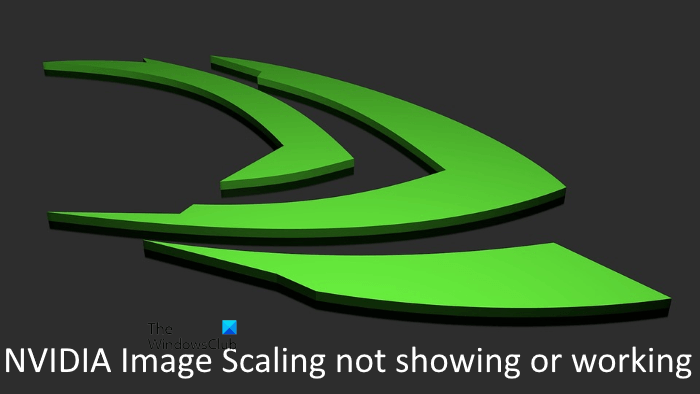
Вы можете включить функцию NVIDIA Image Scaling через панель управления NVIDIA и GeForce Experience. После включения NIS вы также можете сделать так, чтобы он отображался в качестве индикатора наложения в вашей игре. Если текстовая метка NIS (в верхнем левом углу экрана) зеленого цвета, это означает, что технология NIS работает на вашем компьютере, тогда как синий цвет текстовой метки NIS показывает, что технология NIS не работает в вашей системе. .
Как заставить NVIDIA Image Scaling работать?
Чтобы NVIDIA Image Scaling заработала, вы должны включить его. Есть два способа включить NVIDIA Image Scaling: через панель управления NVIDIA и через GeForce Experience. Если вы не найдете возможность включить NVIDIA Image Scaling в GeForce Experience, включите параметр «Экспериментальные функции» в GeForce Experience. После этого новая версия приложения будет загружена автоматически. Теперь перезапустите приложение GeForce Experience, и вы увидите там возможность включить NIS.
Ниже в этой статье мы объяснили пошаговый процесс включения NVIDIA Image Scaling с использованием обоих этих параметров.
Если NVIDIA Image Scaling не отображается или не работает на вашем компьютере с Windows 11/10, вы можете попробовать рекомендации, описанные ниже, чтобы решить эту проблему.
- Убедитесь, что вы правильно настроили NVIDIA Image Scaling на своем устройстве.
- Убедитесь, что ваша игра поддерживает полноэкранный режим.
- Переключение на выделенный графический процессор с интегрированного графического процессора
- Отключить NVIDIA Optimus (если применимо)
- Отключить целочисленное масштабирование
- Изменить ключ реестра
Давайте подробно рассмотрим все эти исправления.
1]Убедитесь, что вы правильно настроили NVIDIA Image Scaling на своем устройстве.
NVIDIA Image Scaling не работает, пока вы не настроите и не настроите его правильно на своем устройстве. Как мы объясняли ранее в этой статье, есть два способа включить NIS на компьютере под управлением Windows с графической картой NVIDIA; через панель управления NVIDIA и через GeForce Experience. Ниже мы объяснили шаги по включению NIS с использованием обоих этих методов.
Включите NVIDIA Image Scaling на компьютере с Windows с помощью панели управления NVIDIA.
Следующие шаги помогут вам включить NVIDIA Image Scaling из панели управления NVIDIA.
- Запустите панель управления NVIDIA.
- Когда на экране появится панель управления NVIDIA, разверните узел «Настройки 3D» и выберите «Управление настройками 3D».
- С правой стороны вы увидите две вкладки: «Глобальные настройки» и «Настройки программы». Выберите вкладку Глобальные настройки.
- Выберите «Масштабирование изображения», щелкните раскрывающееся меню рядом с ним и выберите «Вкл.».
- Нажмите «ОК». Это включит NVIDIA Image Scaling для ваших игр.
Когда вы включаете NVIDIA Image Scaling, драйвер генерирует 5 дополнительных разрешений масштабирования на основе исходного разрешения вашего монитора. Теперь нужно убедиться, что ваша игра распознает эти новые разрешения. Для этого вам необходимо перезагрузить систему после выполнения вышеуказанных шагов. После перезагрузки системы вы можете выбрать желаемое разрешение для своей игры в настройках игры.
Включите NVIDIA Image Scaling на компьютере с Windows через GeForce Experience.
Чтобы включить NVIDIA Image Scaling через GeForce Experience, убедитесь, что вы включили экспериментальные функции в GeForce Experience. Без включения экспериментальных функций вы не увидите возможность включить NIS. Следующие шаги помогут вам в этом.
- Запустите NVIDIA GeForce Experience.
- Нажмите на опцию «Включить экспериментальные функции», доступную в нижней левой части интерфейса. После его включения новая версия GeForce Experience будет загружена автоматически.
- После завершения загрузки закройте GeForce Experience и снова запустите его. Теперь вы увидите новую опцию Масштабирование изображения в GeForce Experience. По умолчанию он выключен. Включите его, нажав на тумблер рядом с ним.
- После включения масштабирования изображения вы увидите на экране всплывающее сообщение «Масштабирование изображения включено. Оптимизировать все игры и настройки…» Если вы нажмете «Оптимизировать», параметр «Масштабирование изображения» будет применен к играм, поддерживаемым Geforce Experience, установленным на вашем компьютере.
Вы также можете выбрать разрешение NVIDIA Image Scaling в настройках игры.
2]Убедитесь, что ваша игра поддерживает полноэкранный режим.
Если описанные выше методы не позволяют включить NVIDIA Image Scaling для конкретной игры, убедитесь, что игра поддерживает полноэкранный режим. По умолчанию NVIDIA Image Scaling работает для игр, поддерживающих полноэкранный режим. Поэтому вы должны включить полноэкранный режим в настройках игры. Если игра не поддерживает полноэкранный режим, может помочь снижение разрешения рендеринга. Вы можете изменить разрешение через панель управления NVIDIA.
3]Переключитесь на выделенный графический процессор с интегрированного графического процессора.
Проблема в основном возникает, если игра использует встроенную видеокарту вместо выделенного графического процессора NVIDIA. Если это так, вы можете исправить это, заставив свою игру использовать высокопроизводительный графический процессор вместо встроенного графического процессора. Некоторые ноутбуки имеют переключатель MUX, который позволяет пользователям переключаться между встроенной и дискретной видеокартой. Если на вашем ноутбуке есть переключатель MUX, вы можете использовать его для переключения со встроенной видеокарты на выделенную видеокарту.
Пользователи, чьи ноутбуки не имеют переключателя MUX, могут выполнить следующие шаги, чтобы переключиться со встроенной видеокарты на выделенную видеокарту:
- Откройте панель управления NVIDIA.
- Разверните узел «Параметры 3D» с левой стороны и выберите параметр «Управление параметрами 3D».
- Выберите вкладку «Настройки программы» в правой части интерфейса.
- Щелкните Добавить. Теперь нажмите кнопку «Обзор» и выберите исполняемый файл игры, которая доставляет вам проблемы.
- Щелкните Добавить выбранную программу.
- Выберите высокопроизводительный графический процессор в разделе «Использовать выбранный графический процессор для этой программы».
- Сохраните изменения и перезагрузите систему.
После этого ваша игра начнет использовать выделенный графический процессор вместо встроенного графического процессора. Это должно решить проблему. Если проблема не устранена, попробуйте следующее решение.
4]Отключить NVIDIA Optimus (если применимо)
NVIDIA Optimus — это технология, которая автоматически оптимизирует ноутбук пользователей, чтобы обеспечить им наилучшую производительность и лучшее время автономной работы. Это технология переключения GPU, разработанная NVIDIA. Это позволяет вашему ноутбуку автоматически переключаться между встроенной и дискретной видеокартой в зависимости от используемых вами приложений.
Для некоторых пользователей эта функция создавала проблемы. После отключения они смогли решить проблему. Возможно, вы столкнулись с проблемой из-за технологии NVIDIA Optimus. Если это ваш случай, отключение NVIDIA Optimus может решить проблему. Действия по отключению NVIDIA Optimus различаются для ноутбуков разных марок.
5]Отключить целочисленное масштабирование
NVIDIA Integer Scaling — это функция, используемая для масштабирования изображений с низким разрешением, чтобы они лучше совпадали с изображением на мониторе пользователя. Хотя это полезная функция графических карт NVIDIA, некоторые пользователи обнаружили, что она конфликтует с масштабированием изображения NVIDIA. Если вы включили целочисленное масштабирование, отключите его, а затем проверьте, поможет ли это решить проблему.
Чтобы отключить целочисленное масштабирование для графического процессора NVIDIA, выполните следующие действия:
- Откройте панель управления NVIDIA.
- Разверните узел Display с левой стороны.
- Если ваш графический процессор поддерживает целочисленное масштабирование, вы увидите его в параметрах, перечисленных в узле «Отображение». Выберите параметр Целочисленное масштабирование, чтобы отключить его.
6]Изменить ключ реестра
Если NVIDIA Image Scaling не отображается на вашем компьютере, вы можете восстановить его в панели управления NVIDIA, изменив ключ EnableGR535 в реестре Windows. Прежде чем продолжить, мы рекомендуем вам создать точку восстановления системы и сделать резервную копию реестра Windows.
Нажмите на Windows Search и введите «Редактор реестра», затем выберите «Редактор реестра» в результатах поиска. Нажмите «Да» в приглашении UAC.
Когда на экране появится редактор реестра, скопируйте следующий путь и вставьте его в адресную строку редактора реестра. После этого нажмите Enter.
HKEY_LOCAL_MACHINESYSTEMCurrentControlSetServicesnvlddmkmFTS
Убедитесь, что вы выбрали клавишу FTS с левой стороны. Теперь дважды щелкните значение с именем EnableGR535 в правой части интерфейса и введите 0 в его значение данных. Когда вы закончите, нажмите OK, чтобы сохранить изменения.
Если значение EnableGR535 не существует с правой стороны, его необходимо создать вручную. Для этого щелкните правой кнопкой мыши пустое место с правой стороны и выберите «Создать > Параметр DWORD (32-разрядное)». Щелкните правой кнопкой мыши только что созданное значение и выберите «Переименовать». Переименуйте его в EnableGR535.
Когда вы закончите, закройте редактор реестра и перезагрузите компьютер. Это должно восстановить настройку NIS.
Как узнать, работает ли NIS?
После включения NVIDIA Image Scaling вы можете сделать так, чтобы он отображался в качестве индикатора наложения в ваших играх. Это похоже на FPS, отображаемый в играх с помощью программного обеспечения FPS Counter. Этот индикатор наложения NIS поможет узнать, работает NIS или нет. Если NIS работает, индикатор наложения (текстовая метка NIS, отображаемая в верхнем левом углу экрана) будет зеленым. Если он не работает, цвет индикатора будет синим.
Надеюсь это поможет.
Читать дальше: видеокарта NVIDIA не обнаруживает HDMI в Windows 11/10.
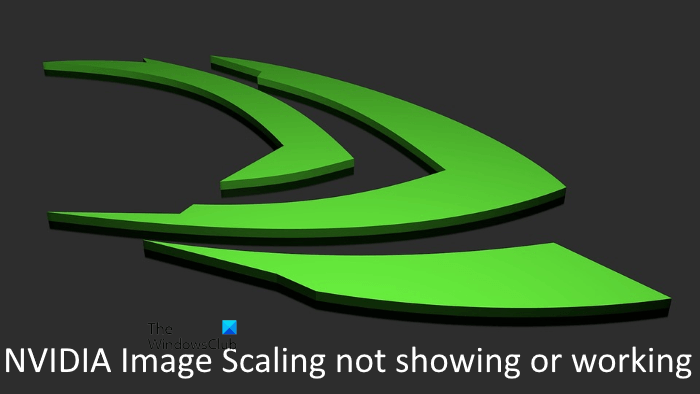
Содержание
- Регулировка размера и положения рабочего стола nvidia не работает на ноутбуке
- Как установить пользовательское разрешение экрана в настройках драйвера видеокарты Nvidia
- Исправление: в панели управления NVIDIA отсутствует контекстное меню на рабочем столе
- Как настроить видеокарту NVIDIA для игр
- Технические гайды для геймеров на ПК
- Установка драйвера
- Динамический диапазон и формат цвета
- Управление параметрами 3D
- Настройки GeForce Experience
- Разгон в MSI Afterburner
- Как восстановить и расширить экран монитора, если он сузился? 4 причины
- Как расширить экран с помощью настройки разрешения
- Способ 4: Настройка масштабирования в панели управления видеокартой
- Панель управления NVIDIA
- Настройки Radeon
- Если картинка сузилась, восстанавливаем размер кнопками монитора
- Как отрегулировать положение экрана
- Установка драйвера видеокарты
- Способ 2: Установка графических драйверов
- Почему экран растянут на Windows 7
- Способ 1: Установка драйверов для видеокарты
- Способ 2: Установка корректного разрешения
- Способ 3: Настройка монитора (только ПК)
- Решение некоторых проблем
- Заключение
- Если подключен телевизор или второй монитор
- После установки Windows 10 изменилось разрешение экрана
- Через диалог настроек
- Как настроить экран
- Изменение разрешения
- Установка драйверов
- Способ 1
- Способ 2
- Способ 3
- Настройки самого монитора
- Обновляем систему
- Windows 7
- Видео — Как изменить разрешение экрана Windows 10
- Windows 10
Регулировка размера и положения рабочего стола nvidia не работает на ноутбуке
Как растянуть 4:3 на весь экран: прощайте, полоски!
Черные полосы по бокам экрана – частая проблема тех, кто любит играть на ноутбуках и прямоугольных мониторах. Это некрасиво, неудобно и отвлекает. Но, к счастью, проблему всегда можно убрать. Давайте разбираться, как растянуть 4:3 на весь экран на ноутбуке.
Что даст растяжение изображения?
Как растянуть 4:3 на весь экран
Настройки самой игры позволяют сделать широкоформатное изображение. Но оно просто прибавляет угол обзора, хоть и убирает черные полоски по бокам. Для настоящих тащеров это не самый выгодный вариант.
Поэтому можно использовать другой способ – растяжение. В чем его плюсы:
-легче целиться – противник визуально становится шире из-за деформации изображения;
-мышь начинает быстрее двигаться вбок, при этом сохраняя вертикальную скорость;
-эстетическое удовольствие – черные полосы не отвлекают, задействована вся площадь экрана.
-Если это то, что вам нужно – тогда приступаем к разбору, как растянуть изображение в CS GO!
Настройки игры и видеокарты
Как растянуть 4:3 на весь экран, чтобы не получилось 16:9? Легко. Но для этого придется залезть дальше настроек игры. Сейчас будем учиться, как сделать 4:3 в виде прямоугольника. Даже на неудобном Windows 10.
Для начала придется установить настройки, которые необходимы для растягивания игры. Это формат 4:3 (квадратный) при разрешении 1024х768 пикселей, режим отображения – на весь экран. С такой базой работают все способы. После сохранения настроек надо закрыть КС ГО.
Затем придется открыть Библиотеку игр в Steam и найти среди списка CS GO. После чего нажать на нее правой кнопкой мышки и открыть «Свойства». Здесь нам нужен раздел «Параметры запуска».
Появится окошко со строкой, в которую нужно скопировать две команды:
С их помощью игра запустится в окне, но без рамок. После этого придется немного пошаманить с настройками самой видеокарты. При этом изображение вне игры тоже будет растянуто. Так что, если такой вариант на постоянной основе не устраивает, можно либо каждый раз перед игрой перенастраивать, либо попробовать другие методы.
Итак, в большинстве ноутбуков дополнительно к видеокарте NVidia или AMD установлен чип Intel. Через него мы и будем работать. Необходимо:
Кликнуть правой кнопкой мыши по рабочему столу;
Выбрать строчку «Графические характеристики»;
В новом окошке нажать на квадратик с надписью «Дисплей»;
Поставить аналогичное игре разрешение (1024х768);
Внизу найти раздел «Масштабирование» и поставить галочку на пункт «Масштаб на полный экран»;
Сохранить настройки и закрыть панель.
После этого изображение поменяется. Можно смело заходить в игру и наслаждаться увеличенными модельками. Получится стандартный 4:3, растянутый на прямоугольный монитор. В некоторых случаях, особенно на Windows 10, эффекта не будет.
Для NVidia и AMD
Драйвера видеокарт позволяют отдельно настраивать растяжение игры. Поэтому можно поработать через них. Но для начала выставляем стандартные параметры в игре (4:3 и 1024х768). После чего приступаем непосредственно к растягиванию CS GO 4:3.
Для NVidia:
Кликнуть правой кнопкой мыши по рабочему столу;
Выбрать «Панель управления NVidia»;
Найти «Регулировка размера и положения рабочего стола»;
Поставить параметр «На весь экран»;
Сохранить настройки.
Внимание! Если такого пункта нет – необходимо переустановить драйвера для видеокарты. Урезанный функционал панели управления – проблема криво установленных драйверов.
Для AMD:
Аналогично кликнуть правой кнопкой мыши по рабочему столу;
Выбрать «Свойства графики» от AMD;
В открывшемся окне кликнуть на вкладку «Игры»;
Найти в перечне CS GO;
Нажать на «Параметры профиля»;
Выбрать «Масштабирование дисплея» и отметить «Полная панель»;
Вернуться на главный экран панели управления графикой;
Кликнуть по вкладке «Дисплей»;
Включить «Масштабирование ГП».
Вместо этих настроек, если хочется растянуть все игры сразу, можно сразу перейти в «Дисплей» и включить «Масштабирование ГП», а после этого выбрать режим масштабирования «Полная панель».
После этого экран в CS GO растягивается, как и планировалось. Но изображение на всем компьютере страдать не будет. Поэтому не появится необходимость постоянно менять настройки. Причем способ работает даже на Windows 10.
Если хочется просто увеличить угол обзора
Когда не нужно портить изображение, делая его непропорциональным и вытянутым, можно просто поменять в настройках формат и расширить экран. Для этого надо:
В разделе «Формат экрана» поставить банальный 16:9.
После этого угол обзора в игре будет выше, а изображение – не испорченное растягиванием. Практической пользы от этого, как таковой, нет, но зато эстетические чувства не страдают. А вот 4:3 на весь экран больше для тех, кому хочется играть лучше, но проще.
Источник
Как установить пользовательское разрешение экрана в настройках драйвера видеокарты Nvidia
Как установить пользовательское разрешение экрана в настройках драйвера видеокарты Nvidia? В этом вопросе подробней будем разбираться ниже.
Чтобы попасть в панель управления Nvidia, вызываем на рабочем столе контекстное меню и выбираем соответствующую опцию.
В древовидной структуре задач слева нам нужен раздел «Дисплей», а в нём – подраздел «Регулировка размера и положения». Здесь в самом верху для начала необходимо сделать выбор дисплея, если к компьютеру подключено несколько мониторов или цифровой телевизор.
Чуть ниже в этом же окошке панели управления Nvidia увидим существующие варианты разрешения экрана, они отображаются и в настройках экрана Windows. Чтобы добавить своё пользовательское разрешение, переходим во вкладку «Размер».
Здесь необходимо, чтобы была активной опция включения изменения размеров рабочего стола. Жмём кнопку «Изменить размер».
Функционал панели управления Nvidia прежде внесения каких-то изменений может потребовать сохранение текущего разрешения. В таком случае жмём «Применить и продолжить».
На настраиваемом экране появится окошко задания размеров высоты и ширины. При перетягивании ползунка к большему или к меньшему показателю размеры экрана будут меняться. Установив таким образом наиболее подходящие размеры экрана, подтверждаем применение этого разрешения кнопкой «Ок».
Далее на запрос о сохранении изменений в конфигурации рабочего стола отвечаем «Да».
Всё – теперь экран будет нужных размеров, а только что установленное разрешение появится в числе прочих и в настройках панели управления Nvidia, и в настройках экрана Windows.
Источник
Исправление: в панели управления NVIDIA отсутствует контекстное меню на рабочем столе
Если у вас на компьютере установлена графическая карта NVIDIA, а также установлены все необходимые для работы видеокарты драйверы графической подсистемы, вы, наверное, заметили, в контекстном меню на рабочем столе (меню появляется при щелчке правой кнопкой мыши), есть запись панель управления NVIDIA. В некоторых случаях, в контекстном меню рабочего стола, в панели управления NVIDIA, эта запись может не отображаться. NVIDIA Control Panel позволяет настраивать и управлять параметрами 3D, set PhysX configuration, change resolution, adjust desktop color settings, поворот экрана, настройка цифрового звука, регулировка размера и положения рабочего стола, установка нескольких дисплеев, adjust video color settings и настроить видео параметры изображения.
В то время как опытные пользователи, найдут запись очень полезной, поскольку она позволяет быстро получить доступ к панели управления и изменять различные параметры, большой процент пользователей Windows не трогает вообще эти графические настройки. Кроме того, панели управления NVIDIA можно также открыть на начальном экране или через поиск панели управления Windows меню Пуск. Так что, если Вы не будете использовать её очень часто, это хорошая идея, чтобы удалить запись из контекстное меню на рабочем столе. А если её нет, вы можете легко добавить её на рабочий стол нажатием правой кнопкой мыши меню с помощью нескольких щелчков мыши.
И здесь лучшая вещь состоит в том, что нет никакой необходимости устанавливать сторонние программы или вручную редактировать реестр Windows добавить/удалить запись NVIDIA. Запись в панели управления NVIDIA появляется сама, с возможностью добавить/удалить запись в контекстное меню на рабочем столе. Просто выполните приведенные ниже инструкции, чтобы безопасно добавить/удалить записи в панели управления NVIDIA.
Примечание: процедура может изменяться в зависимости от видеокарты и версии драйвера, но в любом случае, должна быть похожа на эту инструкцию.
Добавить:
Шаг 1: Откройте панель управления Windows и измените вид на маленькие значки.
Шаг 2: Найдите запись с именем NVIDIA Control Panel и дважды щелкните на ней, чтобы открыть.
Шаг 3: Как только вы увидите окно панели управления NVIDIA, щелкните на рабочем столе, что бы вышло контекстное меню, а затем нажмите кнопку Добавить в контекстное меню, чтобы добавить запись в контекстное меню на рабочем столе.
Удалить:
Шаг 1: Щёлкните правой кнопкой мыши на рабочем столе и выберите NVIDIA Control Panel, чтобы открыть панель.
Шаг 2: Как только вы увидите окно панели управления NVIDIA, щелкните на рабочем столе,что бы вышло контекстное меню, а затем в контекстном меню нажмите кнопку Удалить, чтобы удалить запись из контекстного меню на рабочем столе. Вы всегда можете открыть панель управления снова, чтобы добавить запись.
Источник
Как настроить видеокарту NVIDIA для игр
Технические гайды для геймеров на ПК
Купить и установить видеокарту — это только половина дела. Ее ведь еще необходимо и правильно настроить. В этой статье мы расскажем, что нужно делать и дадим рекомендации по настройкам панели управления NVIDIA.
Установка драйвера
Самое первое что нужно сделать после установки новой видеокарты — скачать и установить драйвера. Если до этого у вас стояла другая видеокарта, то старый драйвер желательно удалить. Проще всего воспользоваться утилитой Display Driver Uninstaller.
Скачать драйвер NVIDIA можно на официальном сайте. Заполните поля в соответствии с вашей видеокартой и операционной системой. Также выбирайте Game Ready, так как студийные драйвера предназначены для рабочего софта.
Динамический диапазон и формат цвета
После установки драйвера нужно зайти в «Панель управления NVIDIA». Попасть туда можно кликнув по значку NVIDIA в трее или кликнуть правой кнопкой мыши на рабочем столе и выбрать из появившегося меню нужный пункт.
Слева в разделе «Дисплей» выберите пункт «Изменение разрешения». Разрешение и частота обновления должны по умолчанию стоять оптимальные, но если это не так, то нужно поправить руками. Ставьте родное разрешение монитора и максимально доступную частоту обновления. В нашем случае это [email protected]Гц.
А вот пункт «Применить следующие настройки» уже интереснее. Для наилучшей картинки нужно установить формат цвета RGB и полный динамический диапазон. В случае подключения по DisplayPort это должно стоять по умолчанию, а если используется HDMI, то диапазон может быть ограниченным. В этом случае картинка может казаться бледной, выцветшей.
Форматы цвета YCbCr 422 и 444 использовать на мониторе не стоит. Но их можно ставить, если RGB недоступен, например, в силу старой версии HDMI, которой не хватает пропускной способности. Так, сигнал 4К@60Гц с HDR по HDMI версии 2.0 передать в RGB с полным диапазоном не получится. Страшного здесь ничего нет, главное — поставить ограниченный диапазон и в настройках телевизора/монитора.
Зайдите также в раздел «Видео» и «Регулировка параметров цвета для видео». Включите переключатель «С настройками NVIDIA» и перейдите на вкладку «Дополнительно». Активируйте полный динамический диапазон.
Управление параметрами 3D
По умолчанию все графические настройки задаются 3D-приложением (в нашем случае игрой). То есть, вы меняете графические настройки, например, качество сглаживания и анизотропной фильтрации, непосредственно в игре. Но драйвер NVIDIA также позволяет тонко настраивать графические параметры. Так, например, можно установить сглаживание для старых игр, где такой опции вообще нет.
После выбора настроек не забудьте применить их, нажав на соответствующую кнопку внизу экрана.
Настройки GeForce Experience
Также стоит кое-что сделать и в программе GeForce Experience, которая идет вместе с драйвером. Сначала вам будет нужно создать учетную запись, тогда можно будет пользоваться всеми функциями.
Здесь мы рекомендуем включить внутриигровой оверлей. С его помощью можно делать скриншоты и записывать геймплей. Учтите, что функция «Мгновенный повтор» записывает видео в фоне, поэтому влияет на производительность.
Разгон в MSI Afterburner
В разгоне нет ничего страшного, если не лезть в дебри. Нужно установить утилиту MSI Afterburner и сдвинуть пару ползунков. При этом ничего у вас не сгорит и не испортится, а прирост кадров получите гарантированно.
Источник
Как восстановить и расширить экран монитора, если он сузился? 4 причины
Как расширить экран с помощью настройки разрешения
Те, кто часто переустанавливал операционную систему знают, что при первом запуске монитор отображает стандартные настройки и разрешение экрана — 800×600 пикселей. Это происходит для всех версий ОС Windows. Таким образом разработчики предлагают нам самостоятельно настроить нужное разрешение экрана для комфортной дальнейшей работы. Устарелым компьютерам этого разрешения может быть вполне достаточно для работы преимущественно с текстовой информацией. Но для современных цифровых машин такое разрешение, конечно же, неприемлемо.
Инструкция, как изменить разрешение в ОС Windows.
Система часто советует выбрать максимальное значение для вашего экрана. Можно последовать ее рекомендации. Другие настройки здесь желательно не трогать. Нажмите «Применить» и «Ок».







Способ 4: Настройка масштабирования в панели управления видеокартой
У драйверов видеокарт от компаний AMD и NVIDIA имеются приложения с GUI. Через них осуществляется более детализированное управление графикой. Там присутствуют отдельные меню, позволяющие настроить масштабирование и автоматическое изменение размеров, поэтому мы рекомендуем проверить этот параметр.
Панель управления NVIDIA
Предлагаем начать с обладателей графических адаптеров от NVIDIA. В этом программном обеспечении присутствует огромное количество доступных настроек, поэтому просто следуйте инструкции, чтобы быстро разобраться в редактировании параметров.
Дополнительно отметим, что настройка масштабирования может быть выполнена гораздо проще, однако для этого придется воспользоваться Командной строкой. Запустите это приложение от имени администратора и введите там команду rundll32.exe NvCpl.dll,dtcfg setscaling 1 DA X. X в конце замените на значение масштабирования, где 1 — масштабирование дисплеем, 2 — драйвером, 3 — без масштабирования, 5 — драйвером с сохранением соотношения сторон. Перебирайте эти параметры, чтобы в итоге найти оптимальный.
Настройки Radeon
К сожалению, в панели управления AMD находится меньше настроек, однако там тоже есть несколько пунктов, отвечающих за редактирование масштабирования. Проверить и изменить их можно так:
Если у вас отсутствуют описанные только что панели управления, значит, драйвер для графического адаптера установлен неправильно или этот процесс был осуществлен через встроенное средство Windows. Обратитесь к Способу 2, чтобы понять, как инсталлировать корректный драйвер, добавив тем самым в ОС рассмотренные приложения.
Если картинка сузилась, восстанавливаем размер кнопками монитора
Если вас тревожит вопрос о том, как расширить экран монитора, если все изображение сузилось, как его восстановить, для этих целей трогать настройки самой системы бесполезно. Если по краям суженого изображения черные части экрана — нужно настроить картинку на самом мониторе. Как можно догадаться, здесь не играет роли какая у вас установлена версия Windows 7 или 10.
Кнопки для настроек на мониторах разных производителей могут отличаться расположением и названием.
Принцип действий один и тот же:
Эти опции должны сохраниться и не сбиваться на протяжении всех последующих включений компьютера. Если после перезагрузки настройки монитора не сохранились — ваше устройство работает неправильно и нуждается в техническом осмотре специалистов.
Полезно знать: компьютер при включении просит нажать F1 — как убрать?
Как отрегулировать положение экрана
При работе на компьютере иногда возникают сложности с масштабированием и регулировкой экрана. Случается, что он подвинулся, сместился в сторону.
Иногда пользователю для удобства просмотра требуется специально изменить положение экрана, чтобы изображение сдвинулось. Например, при работе с фотографиями может понадобиться перевернуть его.
Для этого применяют специальные комбинации клавиш, которые помогут развернуть экран монитора и вернуть его в исходное положение:
Подобный способ работает не во всех системах.
В таком случае, например, в Windows 7:
Такими же функциями наделены новые видеокарты, обладающие панелью управления. У них есть комплекс инструментов, способных отрегулировать разрешение и расположение экрана.
Бывает, что экран на ноутбуке сдвинулся вправо или ушел влево, не растянулся на весь монитор и по бокам появились черные полосы. Применяют простые способы, которые помогут вернуть прежнее положение и исправить ситуацию.
На всех мониторах присутствуют кнопки настройки. Они бывают сенсорные или механические.
На многих мониторах есть кнопка «Авто (Auto)», корректирующая изображение, выводимое на экран. Эта функция калибрует экран и выводит его в исходное положение. Также использование этих кнопок позволяет сделать экран меньше или больше, менять ширину и высоту, сдвинуть в нужную сторону. Если экран меньше границ монитора, настройки позволяют его растянуть на весь монитор.
Из-за случайного нажатия клавиш на клавиатуре экран иногда выходит за пределы монитора. В меню есть функции, позволяющие сузить широкий или растянуть узкий рабочий стол по горизонтали.
Расширенный функционал содержится в меню настроек видеокарты. Он подходит чтобы поправить изображение, которое съехало в сторону.
Говоря о настройках изображения монитора, стоит помнить о качестве картинки. Для этого стоит поискать в сети интернет картинки, упрощающие цветовую калибровку. Они помогают правильно определить гамму монитора. В экранном меню есть функции, позволяющие откорректировать цвет, контраст и яркость. С их помощью настраивается конфигурация цветов и оттенков.
Кнопки на мониторе подходят, чтобы поднять вверх или убавить значения четкости. Такие операции ликвидируют расплывчатость и искаженное изображение. Они способны поправить раздвоение в отображаемой картинке. Это дает возможность изменить формат изображения, основываясь на предпочтениях пользователя.


Установка драйвера видеокарты
Настройки экрана могут сбрасываться из-за проблем с драйверами видеокарты. Драйвер — это программный комплекс, без которого не обходится ни одно устройство компьютера. Он указывает операционной системе как необходимо с ним работать, для чего он предназначен, какую функцию выполняет. Каждая операционная система Windows имеет стандартный графический драйвер VGA. После ее установки система будет отображать и работать с графическими объектами, но на низком уровне — текст, простая графика и другое.
Но на более современном и мощном оборудовании рабочий стол компьютера будет выглядеть скудно — иконки с низким разрешением, большие и нечеткие буквы и так далее.
Для решения этой проблемы необходимо переустановить или установить новые драйверы для видеокарты:

Обновите драйвера видеокарты
После применения этих инструкций у вас не возникнет подобных вопросов — как расширить границы или восстановить разрешение экрана монитора, если ранее изображение сузилось.
Способ 2: Установка графических драйверов
Теперь мы предлагаем затронуть тему инсталляции драйверов для видеокарты, поскольку именно отсутствие данного программного обеспечения чаще всего провоцирует появление растянутого экрана и отсутствие нужных значений разрешения экрана, что в большинстве случаев возникает как раз после переустановки ОС. На нашем сайте имеется отдельный материал, где продемонстрированы универсальные инструкции для обладателей видеокарт от разных производителей. Ознакомьтесь с ним, чтобы узнать, как именно осуществляется правильная инсталляция.
Подробнее: Установка драйверов на видеокарту
Иногда установка драйверов заканчивается ошибкой. Это может быть связано с разными причинами. В некоторых ситуациях пользователи подбирают не те версии программного обеспечения или же возникают системные конфликты. Разобраться с этим поможет другая инструкция на нашем сайте, перейти к которой можно, нажав по ссылке ниже.
Подробнее: Причины и решения проблемы с невозможностью установить драйвер на видеокарту
Почему экран растянут на Windows 7
С подобным сбоем чаще всего сталкиваются пользователи, которые только-только переустановили «семёрку». Его основная причина — отсутствие подходящих драйверов для видеокарты, из-за чего система работает в служебном режиме, обеспечивающем минимальную работоспособность.
Кроме того, подобное проявляется после неудачного выхода из некоторых программ или игр, в которых было установлено нестандартное разрешение. В этом случае будет достаточно просто установить правильное соотношение высоты и ширины дисплея.
Способ 1: Установка драйверов для видеокарты
Первое и самое эффективное решение проблемы некорректного соотношения сторон – установка ПО для видеокарты ПК или ноутбука. Проделать это можно множеством методов – наиболее простые и оптимальные из них представлены в следующем руководстве.
Подробнее: Как установить драйвера на видеокарту
На будущее, во избежание повторения проблемы, рекомендуем вам установить программу для автоматического обновления драйверов – можете ознакомиться с примером использования такого софта, DriverMax, в материале по ссылке ниже.
Подробнее: Как автоматически обновлять драйвера на видеокарту
У владельцев видеокарт NVIDIA GeForce растянутый экран нередко сопровождается сообщением о падении драйвера. Причины и решения такого сбоя детально рассмотрены одним из наших авторов.
Подробнее: Как исправить слетающий драйвер NVIDIA
Способ 2: Установка корректного разрешения
Растяжение экрана, не связанное со сбоями или отсутствием драйверов, чаще всего возникает по причине использования нестандартных разрешений компьютерной игрой. Подобная неполадка также очень часто проявляется в играх, которые отображаются в режиме «окна без рамки» (borderless window).
Устранение проблемы, возникшей по упомянутым причинам, очень простое – достаточно самостоятельно установить верное разрешение через системные утилиты Windows 7 или с помощью сторонних приложений. Инструкции по обоим вариантам вы найдёте по ссылке далее.
Подробнее: Меняем разрешение на Windows 7
Способ 3: Настройка монитора (только ПК)
У пользователей настольных компьютеров растянутый экран может проявляться из-за некорректных настроек монитора – например, программное разрешение, установленное в системе, не совпадает по масштабу с физической площадью дисплея, отчего изображение растягивается. Способ исправления такого сбоя очевиден – нужно настроить и откалибровать монитор. Один из наших авторов написал детальную инструкцию по этой операции, рекомендуем с ней ознакомиться.
Подробнее: Настройка монитора для комфортной работы
Решение некоторых проблем
Как показывает практика, не всегда получается удачно применить вышеописанные рекомендации. Мы выделили спектр наиболее часто возникающих проблем и представляем вам варианты их решения.
Не устанавливается драйвер на видеокарту
Достаточно распространённая ситуация, которая возникает по разнообразным причинам, как софтовым, так и аппаратным. Её мы уже рассматривали, поэтому для вариантов избавления от неё ознакомьтесь со следующей статьёй.
Подробнее: Причины и решения проблемы с невозможностью установить драйвер на видеокарту
Драйвера установились корректно, но проблема остаётся
В случае если установка драйверов не принесла результата, можем предположить, что вы установили либо неподходящий программный пакет, либо слишком старую версию, несовместимую с Windows 7. Служебное ПО понадобится переустановить – тому, как это правильно делается, посвящён отдельный материал на нашем сайте.
Подробнее: Как переустановить драйвер на видеокарту
Заключение
Мы разобрались, почему экран на Windows 7 бывает растянутый, и как это исправить. Подводя итоги, отметим, что во избежание дальнейших проблем рекомендуется регулярно обновлять драйвера GPU.
Мы рады, что смогли помочь Вам в решении проблемы. Отблагодарите автора, поделитесь статьей в социальных сетях. Опишите, что у вас не получилось. Наши специалисты постараются ответить максимально быстро.
Если подключен телевизор или второй монитор
После подключения к ноутбуку или компьютеру иного устройства вывода (монитор, телевизор) на одному из них или на обоих разрешение может сбиться. Необходимо или отключить второй девайс либо установить на проблемном мониторе правильное разрешение рассмотренным ниже способом:
Если и это не поможет, откройте «Параметры экрана», кликнув правой клавишей на Рабочем столе. Внизу окна в строке «Несколько дисплеев» выберите «Дублировать эти экраны».
После установки Windows 10 изменилось разрешение экрана
После завершения процесса установки Windows 10 многие пользователи, инсталлировавшие новую ОС на компьютер, сталкиваются с проблемами изменения разрешения экрана. Сегодня рассмотрим несколько методов решения этого вопроса.
Разрешение – это число отображаемых на экране пикселей (минимальная частица сформированного на дисплее изображения) по горизонтали и вертикали. В большинстве случаев Windows 10 автоматически подбирает оптимальное значение этого параметра, исходя их размера вашего монитора. Но работает эта функция далеко не идеально. А отсутствие видеодрайвера в установочном дистрибутиве с ОС вообще делает изменение разрешения невозможным.
Итак, рассмотрим, каким образом установить требуемое количество пикселей, формирующих картинку на матрице дисплея, в обеих плоскостях, подразумевая, что драйверы видеоадаптера инсталлированы.
Через диалог настроек
Самым распространённым методом изменения разрешения монитора является использование интерфейса настроек экрана.
Как настроить экран
Чтобы вернуть нормальный размер экрана, увеличить или уменьшить его, требуется выяснить причину, почему искажается изображение. Как правило, это решается 2 способами: изменением разрешения монитора или поиском подходящих видео драйверов.
Изменение разрешения
Чтобы изменить масштаб растянутого экрана, потребуется проделать перечень простых действий:
Если установлено разрешение ниже 1024х768, это может привести к неполноценному отображению объектов рабочего стола.Увеличение разрешения ведет к уменьшению ярлыков и других объектов. Для широкоформатных мониторов и ноутбуков оптимальным размером будет 1366х768 точек.
На крупных экранах с соотношением сторон 16:10 выставляется разрешение 1920х1080 точек. Если пользователю некомфортно — целесообразно делать его поменьше.
Для пользователей Windows 7,8 процедура упрощена:
Если не устраивают новые настройки, повторять действия, пока результат не станет подходящим. Лучше выставлять рекомендованное разрешение. Его легко определить по надписи в скобках рядом с правильным соотношением точек.
Установка драйверов
Работа с драйверами выступает следующим методом решения проблемы. Определить, есть нужный драйвер на компьютере или нет, не сложно.
Для этого достаточно открыть любое окно и попытаться перетащить его на другое место с помощью мышки. Если драйвер не установлен, окошко двигается рывками, с видимыми искажениями, характерно размытое изображение, кажется, что окно «зависло». Используется 3 распространенных способа установки драйверов.
Способ 1
Чтобы установить драйвер:
Способ 2
Если под рукой не оказалось диска с нужным программным обеспечением — не беда. Целесообразно скачать бесплатную утилиту, которая самостоятельно найдет в интернете и установит отсутствующие драйвера.
Для видеокарт NVidia и ATI на официальных сайтах производителей размещены сборки драйверов. Также эти программы следят за последними официальными обновлениями.
При возникновении сложностей с установкой драйверов на ноутбук, желательно обратиться к программе Aida64. С помощью данной утилиты легко выяснить, какой драйвер не работает. После этого обратиться на сайт фирмы, которая выпустила ноутбук, и скачать недостающий драйвер.
Способ 3
Третий способ предлагает использовать обновление операционной системы:
Однако этот способ не надежен. Вместо него пользователи предпочитают искать и устанавливать недостающие компоненты вручную.
Настройки самого монитора
Если все из вышеперечисленного вам не походит или не относится к конкретной ситуации, то попробуйте запустить авто настройку монитора. Делается это нажатием одной кнопки на мониторе, которая обычно подписана «Auto» и находится возле кнопки включения монитора на его передней или боковой панели.
Кнопка авто настройки монитора
Уменьшить экран может понадобиться просто для обеспечения банального удобства работы за компьютером, а также для исправления последствий каких-то ошибок или действий программ. Так что делать, если экран на компьютере увеличился? С этим необходимо разобраться, и данная статья сможет вам помочь.
Обновляем систему
Чаще всего данный вариант решает проблему. После обновления система отыщет необходимые драйвера и установит, после чего экран вернет свой прежний вид.
Windows 7
Совет! При автоматической загрузке обновлений, вам не придется искать и устанавливать все вручную, система сама отыщет нужные ей параметры. И если дело только в драйверах, то экран примет стандартный вид.
Видео — Как изменить разрешение экрана Windows 10
Windows 10
Если вам будет понятнее, то можно просмотреть видео со способами обновления Win 10.
Источник
Adblock
detector
| Нажмите в любом месте своего экрана, где нет иконок, правую кнопку мыши в Windows 10, 8.1. Для Windows 7 нужно нажать дополнительно «настройки экрана» |
| Выберите пункт «разрешение экрана». В этом окне вы увидите кнопку с размером вашего экрана в пикселях. Нажмите на разворачивающийся список и выберите необходимо разрешение |
Масштабирование изображения в контрольной панели драйвера NVIDIA может потребоваться при использовании разрешений, отличающихся от стандартных, например 800х600. Данная процедура не требует специальной подготовки или привлечения дополнительного программного обеспечения.

Вам понадобится
- — компьютер с видеокартой NVIDIA;
- — ОС Windows с установленными драйверами NVIDIA и апплетом контрольной панели;
Инструкция
Войдите в «Панель управления NVIDIA» и раскройте меню «Дисплей» верхней сервисной панели окна приложения. Укажите пункт «Изменение разрешения» в каталоге левой части окна и воспользуйтесь одним из возможных режимов масштабирования.
Выберите команду «Масштабирование NVIDIA» для интерполяции изображения драйвером до момента отправки картинки в монитор. Эта опция наиболее подходит для ранних версий плоских мониторов. Обратите внимание на то, что использование этого режима масштабирования значительно увеличивает нагрузку на систему и приводит к замедлению работы клавиатуры и мыши.
Воспользуйтесь пунктом «Масштабирование NVIDIA при фиксированном формате изображения» для сохранения существующих соотношений сторон картинки при выполнении интерполяции изображения драйвером. Это может быть актуальным для широкоформатных дисплеев при попытках полноэкранного использования приложений, работающих в соотношении 4:3. В основном, эта проблема относится к старым версиям различных игр.
По умолчанию рекомендуемой опцией является «Использовать встроенные возможности масштабирования дисплея», поскольку в этом режиме для интерполяции применяется встроенный скалер в самом мониторе. В большинстве случаев он справляется с этой задачей лучше драйвера.
В лэптопах существует также функция «Без масштабирования» позволяющая выводить существующее изображение в центр экрана. При этом задействуются только активные пиксели, и возникает черная граница вокруг картинки.
Аппаратным способом включения функции масштабирования изображения может служить исполнение команды:rundll1132.exe NvCpl.dll,dtcfg setscaling 1 DA xв командном процессоре Windows, где параметр х может иметь значения:- 1 — для интерполяции изображения дисплеем;- 2 — для масштабирования драйвером;- 3 — для отключения интерполяции изображения;- 5 — для масштабирования драйвером, сохраняя соотношение сторон картинки.
Источники:
- Не работают настройки масштабирования изображения цифрового выхода
Войти на сайт
или
Забыли пароль?
Еще не зарегистрированы?
This site is protected by reCAPTCHA and the Google Privacy Policy and Terms of Service apply.
-
- May 24, 2015
-
- 79
-
- 0
-
- 4,630
- 0
-
#1
I recently got a GTX 750 Ti. I have a VGA 1024×768 monitor.
when i try to play a game at a 16:9 resolution (1280×720 for example) the game is stretched and sometimes part of the game doesn’t appear on the screen. on my old geforce 210, it had letterbox and the games looked neat!
I use a DVI-I to VGA cable in order for my monitor to work on the GPU.
I did some searching and people said I have to enable GPU scaling but GPU option isn’t there in nvidia control panel. here’s how it looks like: http://imgur.com/IBXYypo
pls help
-
- Jul 14, 2009
-
- 5,020
-
- 0
-
- 26,460
- 217
-
#6
Then how can I use GPU scaling? The only option I have is Display. GPU doesn’t appear for some reason.
That’s what I was trying to tell you. Scaling doesn’t work on a VGA connection. It will always stretch the image.
Then why when I had the Geforce 210 it could do scaling? I was using the same monitor….
I can only tell you what I have observed from experience. Last I checked, the Nvidia control panel does not show any options for scaling if you connect via VGA.
-
- Jul 14, 2009
-
- 5,020
-
- 0
-
- 26,460
- 217
-
#2
-
- May 24, 2015
-
- 79
-
- 0
-
- 4,630
- 0
-
#3
Then how can I use GPU scaling? The only option I have is Display. GPU doesn’t appear for some reason.
-
- Jul 14, 2009
-
- 5,020
-
- 0
-
- 26,460
- 217
-
#4
Then how can I use GPU scaling? The only option I have is Display. GPU doesn’t appear for some reason.
That’s what I was trying to tell you. Scaling doesn’t work on a VGA connection. It will always stretch the image.
-
- May 24, 2015
-
- 79
-
- 0
-
- 4,630
- 0
-
#5
Then how can I use GPU scaling? The only option I have is Display. GPU doesn’t appear for some reason.
That’s what I was trying to tell you. Scaling doesn’t work on a VGA connection. It will always stretch the image.
Then why when I had the Geforce 210 it could do scaling? I was using the same monitor….
-
- Jul 14, 2009
-
- 5,020
-
- 0
-
- 26,460
- 217
-
#6
Then how can I use GPU scaling? The only option I have is Display. GPU doesn’t appear for some reason.
That’s what I was trying to tell you. Scaling doesn’t work on a VGA connection. It will always stretch the image.
Then why when I had the Geforce 210 it could do scaling? I was using the same monitor….
I can only tell you what I have observed from experience. Last I checked, the Nvidia control panel does not show any options for scaling if you connect via VGA.
-
- May 24, 2015
-
- 79
-
- 0
-
- 4,630
- 0
-
- Jul 14, 2009
-
- 5,020
-
- 0
-
- 26,460
- 217
-
#8
| Thread starter | Similar threads | Forum | Replies | Date |
|---|---|---|---|---|
|
C
|
Question DLDSR Resolution not available for Lenovo Legion Y27q-20 27-inch WLED Gaming Monitor | Displays | 3 | Yesterday at 12:19 PM |
|
|
Question Nvidia Update killed Intel GPU controlled Display 2? | Displays | 1 | Jan 22, 2023 |
|
S
|
Question AMD equivalent to Nvidia control panel’s «Content type reported to the display»? | Displays | 12 | Jan 1, 2023 |
|
K
|
[SOLVED] Ultra HD, HD, SD vs PC in in nVidia’s Control Panel. | Displays | 1 | Dec 27, 2022 |
|
|
Question On Nvidia control panel, with Displayport, I’m only able to select 10-bpc with YCbCr422. HDR is available either way. | Displays | 2 | Nov 3, 2022 |
|
B
|
Question 1920×1080 resolution missing from nvidia control panel | Displays | 2 | Jun 23, 2022 |
|
A
|
Question NVIDIA Control panel doesn’t show monitor connected via iGPU | Displays | 2 | Jun 20, 2022 |
|
N
|
Question Custom Resolution tool in Nvidia Control Panel | Displays | 1 | May 22, 2022 |
|
|
Question what is the best gamma setting for gaming when i go to Nvidia control panel | Displays | 2 | Apr 9, 2022 |
|
|
Question Nvidia Control Panl: Where did my G-Sync option go. | Displays | 5 | Feb 20, 2022 |
- Advertising
- Cookies Policies
- Privacy
- Term & Conditions
- Topics
-
- May 24, 2015
-
- 79
-
- 0
-
- 4,630
- 0
-
#1
I recently got a GTX 750 Ti. I have a VGA 1024×768 monitor.
when i try to play a game at a 16:9 resolution (1280×720 for example) the game is stretched and sometimes part of the game doesn’t appear on the screen. on my old geforce 210, it had letterbox and the games looked neat!
I use a DVI-I to VGA cable in order for my monitor to work on the GPU.
I did some searching and people said I have to enable GPU scaling but GPU option isn’t there in nvidia control panel. here’s how it looks like: http://imgur.com/IBXYypo
pls help
-
- Jul 14, 2009
-
- 5,020
-
- 0
-
- 26,460
- 217
-
#6
Then how can I use GPU scaling? The only option I have is Display. GPU doesn’t appear for some reason.
That’s what I was trying to tell you. Scaling doesn’t work on a VGA connection. It will always stretch the image.
Then why when I had the Geforce 210 it could do scaling? I was using the same monitor….
I can only tell you what I have observed from experience. Last I checked, the Nvidia control panel does not show any options for scaling if you connect via VGA.
-
- Jul 14, 2009
-
- 5,020
-
- 0
-
- 26,460
- 217
-
#2
-
- May 24, 2015
-
- 79
-
- 0
-
- 4,630
- 0
-
#3
Then how can I use GPU scaling? The only option I have is Display. GPU doesn’t appear for some reason.
-
- Jul 14, 2009
-
- 5,020
-
- 0
-
- 26,460
- 217
-
#4
Then how can I use GPU scaling? The only option I have is Display. GPU doesn’t appear for some reason.
That’s what I was trying to tell you. Scaling doesn’t work on a VGA connection. It will always stretch the image.
-
- May 24, 2015
-
- 79
-
- 0
-
- 4,630
- 0
-
#5
Then how can I use GPU scaling? The only option I have is Display. GPU doesn’t appear for some reason.
That’s what I was trying to tell you. Scaling doesn’t work on a VGA connection. It will always stretch the image.
Then why when I had the Geforce 210 it could do scaling? I was using the same monitor….
-
- Jul 14, 2009
-
- 5,020
-
- 0
-
- 26,460
- 217
-
#6
Then how can I use GPU scaling? The only option I have is Display. GPU doesn’t appear for some reason.
That’s what I was trying to tell you. Scaling doesn’t work on a VGA connection. It will always stretch the image.
Then why when I had the Geforce 210 it could do scaling? I was using the same monitor….
I can only tell you what I have observed from experience. Last I checked, the Nvidia control panel does not show any options for scaling if you connect via VGA.
-
- May 24, 2015
-
- 79
-
- 0
-
- 4,630
- 0
-
- Jul 14, 2009
-
- 5,020
-
- 0
-
- 26,460
- 217
-
#8
| Thread starter | Similar threads | Forum | Replies | Date |
|---|---|---|---|---|
|
C
|
Question DLDSR Resolution not available for Lenovo Legion Y27q-20 27-inch WLED Gaming Monitor | Displays | 3 | Yesterday at 12:19 PM |
|
|
Question Nvidia Update killed Intel GPU controlled Display 2? | Displays | 1 | Jan 22, 2023 |
|
S
|
Question AMD equivalent to Nvidia control panel’s «Content type reported to the display»? | Displays | 12 | Jan 1, 2023 |
|
K
|
[SOLVED] Ultra HD, HD, SD vs PC in in nVidia’s Control Panel. | Displays | 1 | Dec 27, 2022 |
|
|
Question On Nvidia control panel, with Displayport, I’m only able to select 10-bpc with YCbCr422. HDR is available either way. | Displays | 2 | Nov 3, 2022 |
|
B
|
Question 1920×1080 resolution missing from nvidia control panel | Displays | 2 | Jun 23, 2022 |
|
A
|
Question NVIDIA Control panel doesn’t show monitor connected via iGPU | Displays | 2 | Jun 20, 2022 |
|
N
|
Question Custom Resolution tool in Nvidia Control Panel | Displays | 1 | May 22, 2022 |
|
|
Question what is the best gamma setting for gaming when i go to Nvidia control panel | Displays | 2 | Apr 9, 2022 |
|
|
Question Nvidia Control Panl: Where did my G-Sync option go. | Displays | 5 | Feb 20, 2022 |
- Advertising
- Cookies Policies
- Privacy
- Term & Conditions
- Topics